Excelシート上で使える関数の使い方を説明。
今回は FORECAST関数 について、使い方や活用例を紹介。
【本記事の目標】
FORECAST関数の使い方、活用方法を知ろう
FORECAST関数とは
FORECAST関数とは
既知の値の並びから、未知の値を予測する。
という機能を持った関数です。
これだけだと具体的にどうやって未知の値を予測しているのか分からないと思いますが、
具体的には、
『最小二乗法によって既知のxとyの値から近似直線を算出し、
指定のxのときのyの値を推定する。』
という動きをしています。
『最小二乗法』というのは近似直線を算出する方法のことですが、「ふ~ん、そういう方法があるんだ~」で良いと思います。
要はその方法を使って傾向を数値化し、次にどうなるかを予測している、と思っていただいたらOKです。
この関数とほぼ同じ動きをする関数として TREND関数 があります。
こちらは過去にも説明していますので、ご参考ください。
TREND関数とFORECAST関数の違いですが、
1.
TREND関数は近似直線を計算するときに、切片を0に固定するか選択できる
FORECAST関数では選択できない(切片を0に固定できない)
2.
FORECAST関数はFORECAST.ETSといった派生関数がある。
TREND関数にはない。
という違いがあります。
FORECAST関数の派生関数でFORECAST.LINEAR関数がありますが、
これはFORECASTと全く同じです。
FORECAST関数がMicrosoft2013以前の関数で、最新のExcelに合わせて関数名を変更したものがFORECAST.LINEAR関数です。
名前が違うだけで、機能は全く同じです。
FORECAST関数の派生関数としてFORECAST.ETS関数がありますが、
これはFORECAST関数とは大きく異なる動きをします。
『現在の傾向から予測をする』という意味では同じですが、
FORECAST.ETS関数はより時間的な変化に対する予測に特化した関数になっています。
こちらの関数については、また別途解説したいと思います。
実際にFORECAST関数を使う場合は、下記のように3つの情報を指定する必要があります。
=FORECAST(新しいx、既知のy、既知のx)
詳しく説明していきます。
入力情報① 新しいx
ここで指定する新しいxは、次に指定する「既知のy」「既知のx」を使って算出した
一次関数の近似直線のxに代入する値を指定します。
ここで指定した値でのyの値を計算することになるので、
ここで指定するのは1つの数値、もしくは数値データが入った1つのセルを指定します。
入力情報② 既知のy
ここで指定する既知のyというのは、
すでに明確になっているyの値の束を指定します。
(TREND関数やSLOPE関数・INTERCEPT関数で指定する「既知のy」と同じです)
「すでに明確になっているy」と言っても分かりにくいですが、
たとえば近似直線等をつかって推定したい値がある場合、その中ですでに明確になっている値の束を指定します。
何かを推定するためには最低限現状のいくつかの情報は必須ですので、その情報を入れていきます。
図で書くと下記のピンクのポイントを指定するイメージです。
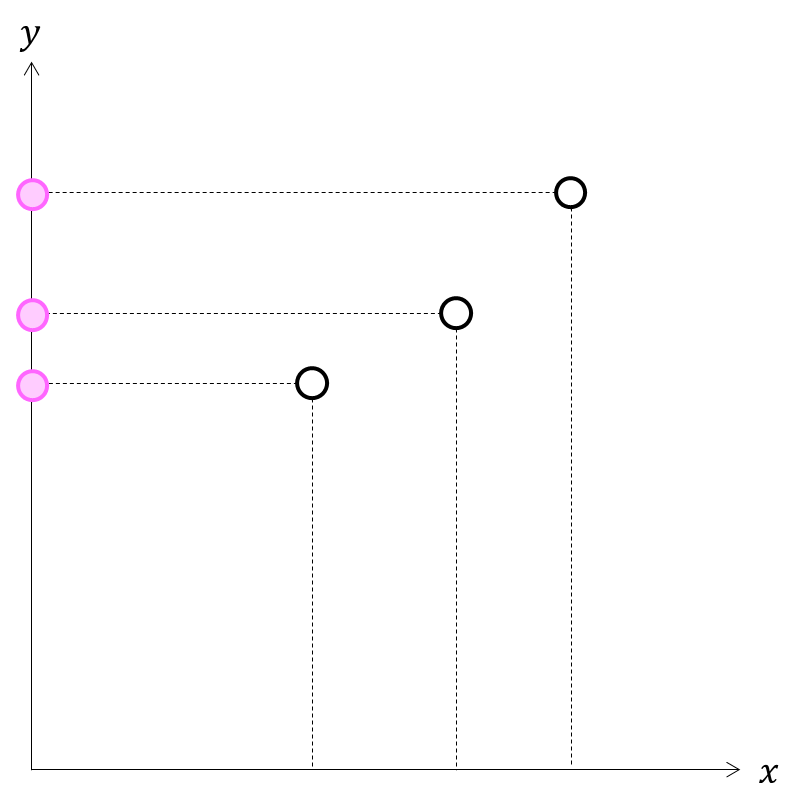
このyは、数学的な言い方をすると『目的変数』と呼ばれる数値です。
入力情報③ 既知のx
ここで指定する既知のxは、
上記の既知のyで指定した値になるときのxの値を指定します。
(TREND関数やSLOPE関数・INTERCEPT関数で指定する「既知のx」と同じです)
例えば、「xが○○という値になったときにyが●●という値になった」という場合、既知のyに●●を指定し、既知のxに○○を指定する、という感じです。
図で書くと下記の緑のポイントを指定するイメージです。
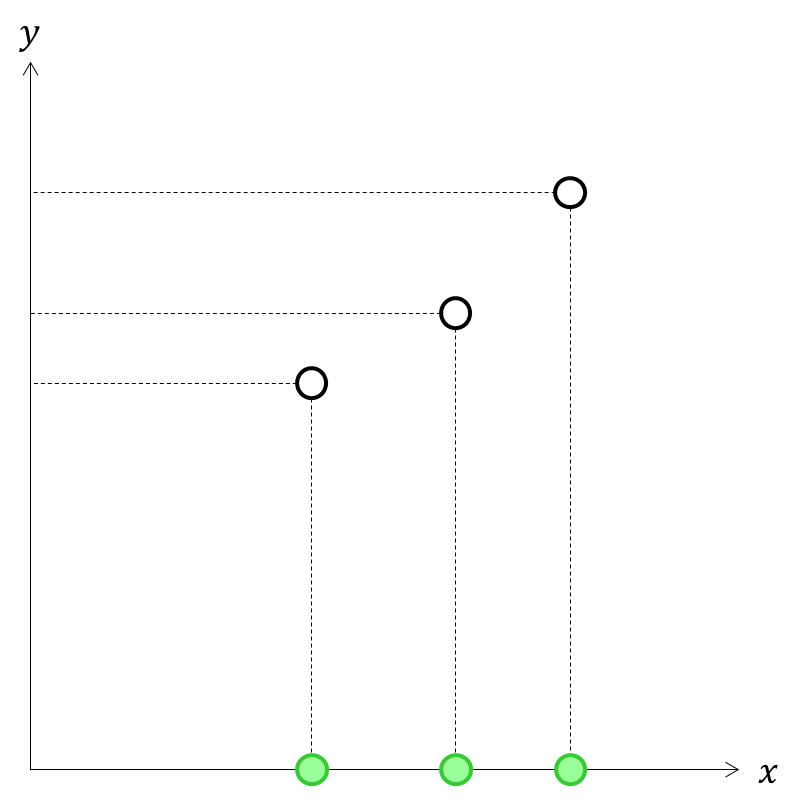
このxは、数学的ないい方をすると『説明変数』と呼ばれる数値です。
近似直線を使って推定をする際、
yが目的の値になるために、xがどの値になるべきか説明する(xが○○の時、yが●●になる)
という構造になっているため、
yが『目的変数』
xが『説明変数』
と呼ばれるのです。


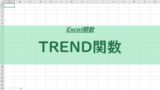
コメント